一応、ここ数ヶ月の救急車での搬送から医療費支払いのドタバタが完全に決着がついたことをご報告します。
前回は医療費を病院まで払いに行くところまで記事にしたのですが、今回はその払った医療費を保険適用で返してもらうところまで。
今までの流れを知らない!という人はひとまず以下の記事をご覧ください。
目次
guard.meに加入していた
海外保険はいろいろとありますがよくわからなかったのでカナダの現地保険であるguard.meに加入していました。
こちらは僕が利用していたエージェントのお勧めで、1日あたりの保険料が安い代わりにカバーされるのは医療のみ、というもの。
エージェントが加入の手続きなどもろもろ行ってくれていたので、こちらは代金の支払いだけで特にすることはありませんでした。
基本的に保険の加入がないとカナダでは入国すら断られる場合があるのでみなさん海外旅行保険には必須で入ってるとは思います。
「まさか海外で病院に行ったりなんかしないだろう」と僕自身も思っていたのですが、今回みたいに貧血で倒れて職場のスタッフに救急車を呼ばれてしまったらさすがに自分でコントロールできません。
今回の医療費もカバーできたので今となっては結果オーライなのですが、ほとんど自分で何も考えずに入った保険なので、事前に精査して自分にあった保険を選びましょう。これから留学される方などは注意ですね。
ちなみに今回guard.meの申請方法は「光のカナダ留学blog」さんの記事を参考にさせていただきました。ありがとうございます。めちゃくちゃためになりましたのでご一読を。
guard meのアカウントを作る
初めてguard meにアクセスする場合アカウントの作成が必要になります。
「Account Login」から「Create a New Account」へ移動しアカウント登録します。
「Policy or Certificate Number」を入力する画面がありますが、一番最初に保険を申し込んだ際にもらえるカードに番号が書いてあるかと思いますのでそちらを入力しましょう。
有効なメールアドレスを入力し、パスワードを決めればアカウントが作れます。
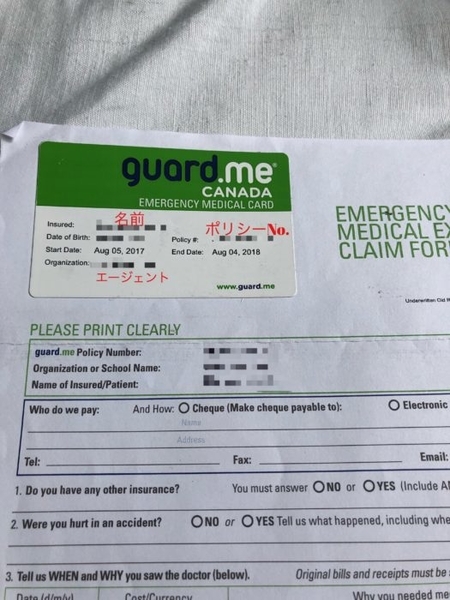
この保険のカードはワーホリが始まってすぐ、エージェントから受け取りました。
医療費を「Claim」する
アカウントが完成したら「Claim」つまり「保険の申請」の段階です。
ログイン後「My Claim」から「Submit A New Claim」をクリックします。
「My Policies」がいろいろ表示されますが、つまり保険の適用範囲とかの再確認の話なので無視して「Submit a Claim」で次のページへ進みます。
次のページに進んだらClaim Typeを選ぶのですが今回は「Medical」を選択し次へ。

次に「オンライン」か「郵送」で申請方法を選べますが、郵送は時間がかかりそうなので「Online」を選択。

続いて「IS THIS CLAIM FOR A CAR ACCIDENT?(車の事故による申請ですか?)」と聞かれるので「No」を選びましょう。(車の事故に該当する場合どうなるかはわからないのでご自身でお調べください・・・)

同意書を用意する
その次に「Do you have a printed copy of the consent and agreement or guard.me Emergency Medical Claim Form?(専用フォームの同意書を持っていますか?)」という質問。
持っていない場合は「No」を選択します。すると同意書をプリントアウトするページが表示されます。

本来ここで「実際にプリントアウトし、直筆の署名をして、再度スキャン」という行程が必要となります。
プリントアウトした同意書には日付が自動で印字されており、申請日とここに印字された日付が同じでないといけないという、非常に面倒なことになっています。
が、なんと「iPhoneでpdf化し、画像編集アプリ上で署名し、そのまま添付」でも申請が認められました。

同意書を表示して画面下部のアイコンをタップ。

操作のアイコンに「pdfを作成」があるのでタップ。

画面が切り替わったら上部にペンのマークが出てきて書き込みができます。

プリントアウトせずともiPhone上でサインが可能。
僕は一応漢字で名前を書きました。
あとはpdfを保存し、画像にすればフォトライブラリからアクセスできます。
一応今回は認められましたが、「プリントアウトしてください」と書いてある以上、審査でハネられる可能性もなきにしもあらず、なので各自自己責任で行っていただくようおねがいします。
詳しい診察内容と領収書の添付
同意書が用意できたら
「I have printed and signed the form.」にチェックを入れ次へ。
一ページの中に「申請者の情報」「電話番号および住所」「支払い方法」「詳しい診察内容とかかった費用」「領収書の添付」が表示されていると思います。「申請者情報」はすでに埋まってるはずなので「電話番号および住所」以下を埋めて行く形になると思います。
「支払い方法」ですが僕は「Cheque(チェック、小切手)」を選択しました。「Direct Deposit(カナダ国内銀行振込)」「Wire Transfer (カナダ国外送金)」も選べますが、入力事項が見るからに面倒そうだったので・・・。

「Claim Info」ですが、
「DO YOU HAVE ANY OTHER HEALTH INSURANCE WHICH COVERS MEDICAL EXPENSES?(他の保険に入っていますか?)」は「No」でOKでしょう。またその下で通貨を選べますがカナダ国内でチェックを振り込むならCADで問題ないかともいます。
そして「詳しい診察内容とかかった費用」にあたる部分は病院でもらった領収書などを参考に記入していきましょう。全て英語ですが簡単に書いてしまって大丈夫かと思います。

最後に先ほど用意した同意書とレシートの貼り付けです。

レシートはCamScannerというアプリを使って写真を取り込みました。
iPhoneでもAndroidでも使えると思います。
CamScannerを使うとこんな感じに。

書類が足りなくてハネられるのが怖いので一応支払った分は全て貼り付けしておきましょう。
(とはいえ、3件×2〜3枚づつ領収書と診察内容の紙をまとめて添付しようとしたら添付できる上限を超えました。)
すべての領収書を貼り付けて次へ進み、確認したら申請を完了してください。
申請が完了したら「My Claim」に申請の審査状況などが表示されるようになります。
「Approved」が「申請が認められました」という意味で「Paid」が「実際にチェックが発行されましたよ」ということになります。不安な方はこまめにチェックされるといいかと思います。
チェックが届く、口座に振り込む
申請を完了させたのが3月23日。チェックは4月6日に届きました。
ちょうど2週間くらいですね。

日本人にはあまり馴染みのない「チェック」こと「小切手」
僕の職場は銀行振込ですが、職場によってはチェックで給料もらうことも少なくないようです。
また、以前引越した時に最初に払った頭金の返金はチェックでもらいました。
3つ折りになっていると思いますが、一番上がチェックです。
一番上だけを切り離して銀行へ持っていきましょう。
ちなみに窓口に並んでいたら列が長かったので銀行員の女性に声をかけられて「これはATMでも振込できるよ」と言われ、ATMへ。
銀行のカードを入れ暗証番号入力、Depositのタイミングでお金の代わりにチェックをぶち込めば簡単に入金されます。知らなかった・・・。
この時チェックに書かれている額と画面に表示されてる額に違いがないかきちんと確認するようにしましょう。
まとめ
と、いうわけで初めての海外での病院、支払い、保険の申請までが終了しました。
いや〜〜一時はどうなるかと思いました。
どうあがいても基本的には一旦自分で先払いしないといけないので、家賃の支払いとかカードの引き落としとかいろいろ「やばいかもしれない」場面がありましたが、なんとか乗り切りました。
とりあえず、皆さん保険には必ず入っておきましょうと、お金には余裕をもって海外留学しましょうね!!
その後